
Quelques astuces de configuration avancée de Firefox
 Cet article a été publié il y a 8 ans 10 mois 1 jour, il est donc possible qu’il ne soit plus à jour. Les informations proposées sont donc peut-être expirées.
Cet article a été publié il y a 8 ans 10 mois 1 jour, il est donc possible qu’il ne soit plus à jour. Les informations proposées sont donc peut-être expirées.Le navigateur de la fondation Mozilla propose déjà une quantité assez intéressante de paramètres personnalisables, que ce soit du côté du menu des préférences que de la personnalisation de l’interface. Mais il est possible d’aller encore plus loin, puisque la base de données qui est utilisée pour stocker tous ces réglages, et surtout une foultitude d’autres, est accessible relativement facilement, pour notre plus grand bonheur.
L’idée de l’article me trottait déjà dans la tête depuis un moment (sans pour autant avoir initialisé le brouillon), mais les récentes actualités, sur Hello, ou pire sur Pocket, largement débattu par les confrères blogueurs libristes (ou pas), m’ont convaincu de l’écrire, aussi bien pour ceux qui sont habitués à trifouiller le navigateur que pour ceux qui ne l’utilisent que très peu, mais qui aimeraient garder un navigateur le plus propre possible (et non désolé Mozilla, Pocket n’est pas un service propre en l’état, et n’a rien à foutre dans ton navigateur).
Le lieu
Pour procéder à toutes les modifications de paramètres qui seront présentées, il faudra ouvrir un onglet, et saisir about:config dans la barre d’adresses. Vous serez alors gratifié d’un message d’alerte vous prévenant que ça peut-être dangereux :
Pas de panique, j’ai testé moi-même et mon navigateur est toujours en vie, et d’ailleurs utilise le même profil depuis… Firefox 2.0 je crois, autant dire qu’il en a vu des vertes et des pas mûres, aussi bien sous Windows que sous Linux en plus. Comme quoi il est très stable, ce navigateur, quoiqu’en disent ses détracteurs.
Donc une fois que vous avez cliqué sur le bouton Je ferais attention, promis, c’est parti pour le bricolage. Ah oui, aussi, parfois ça sera pris en compte tout de suite, parfois pas (un peu comme les extensions). Dans le doute, redémarrez le navigateur.
TIP : pour chaque paramètre, plutôt que de chercher dans la liste complète, vous avez un champ Rechercher en haut qui permet de saisir quelques caractères, les « clés » correspondantes seront alors les seules à apparaitre. Vous gagnerez un temps fou.
Désactiver l’IPv6
Même si je ne suis pas particulièrement fan de l’option (si ce n’est pas encore fait, lisez mon article sur le NAT, vous comprendrez), c’est un fait : le plus gros FAI grand public français ne fait toujours pas d’IPv6 alors même qu’il déploie de la fibre optique sur une partie du territoire. Malgré tout, à chaque requête DNS, Firefox cherchera par défaut à établir une connexion sur ce protocole. Pour gagner un peu de temps et s’éviter ce travail inutile, on peut désactiver la résolution DNS sur IPv6 avec la directive suivante :
Pour la passer à true (déjà fait sur la capture), il suffit de double-cliquer dessus. D’ailleurs, pour modifier tout ce que je présenterais ensuite, on double-cliquera dessus aussi (que ce soit un booléen, une valeur numérique, ou une chaine).
Par la suite, je ne ferais plus de capture, juste indiquer les directives et leur valeur.
Ouvrir les recherches dans un nouvel onglet
Lorsque vous utilisez le champ de recherche à droite de la barre d’adresse, vous pouvez choisir d’ouvrir un nouvel onglet plutôt que de simplement utiliser l’onglet courant :
|
1 |
browser.search.openintab : true |
Les recherches lancées depuis la barre d’adresses directement ne sont pas affectées, ce qui vous permet de disposer des deux comportements en parallèle 😉
Rétablir le / à la fin des adresses
Normalement, c’est le comportement par défaut, mais il m’est arrivé une fois de découvrir qu’il avait été modifié, et ça posait problème sur de nombreuses URLs. Il s’agit de rétablir le / à la fin des adresses quand c’est nécessaire (par exemple quand ladite adresse se termine par un nom de dossier) :
|
1 |
browser.urlbar.trimURLs : true |
Désactiver le scan antivirus à la fin du téléchargement
Souvent utilisé sous Windows, cette option permet de demander aux antivirus de spécifiquement scanner les fichiers fraichement téléchargés. Le problème, en dehors du lag consécutif à ce scan, qui peut prendre du temps en fonction des fichiers, il sera de toute façon effectué par tout bon moteur d’antivirus résident qui détecte un nouveau fichier. Pour éviter qu’il fasse donc deux fois le travail en parallèle, on peut demander à Firefox d’éviter cette étape :
|
1 |
browser.download.manager.scanWhenDone : false |
De cette manière, comme l’antivirus aura de toute façon fait son travail, vous gagnerez un peu de temps.
Moduler le nombre maximal de connexions HTTP
Ce paramètre est à modifier en fonction de votre ligne. Actuellement sur ma configuration, ce paramètre est fixé à 256, censé convenir à la majorité des lignes « rapides ». Sur le papier, plus de connexions = meilleures performances et surtout réactivité (plus d’éléments chargés en parallèle). Sur des connexions faibles, un nombre trop élevé pourra avoir l’effet inverse, étouffer la connexion.
On cherchera alors à le réduire, ce qui permettra de charger moins d’éléments et donc fluidifier le trafic sur une ligne qui souffre :
|
1 |
network.http.max-connections : 96 |
Ceux qui auront installé l’extension DownThemAll auront des clés supplémentaires sur le sujet, cherchez dta.network et vous verrez.
Désactiver Hello
Je vais en faire râler certains qui ne jurent que par la mort de Skype ou d’Hangouts et qui pensent qu’Hello est la solution (ça passe par Telefonica, pas sûr), mais si la fonctionnalité de conversation audio/vidéo ne vous sert pas dans Firefox, vous pouvez, au delà de virer le bouton de la barre d’outils, le désactiver complètement :
|
1 |
loop.enabled : false |
Me demandez pas pourquoi les clés commençant par loop.* correspondent à Hello par contre :/
Modifier le nombre de vignettes de la page d’accueil
En effet, quand on a un écran Full HD ou pire, 4K, n’avoir que dix pauvres vignettes sur la page « Nouvel Onglet » est assez décevant (ou quinze, je sais plus, de toute façon ici j’en ai que 8 avec mon écran de petite taille). Fort heureusement, si l’on a aucun moyen de modifier ça directement depuis ce même onglet, les paramètres avancés sont là pour ça. Deux clés, l’une pour l’horizontal, l’une pour le vertical :
|
1 2 |
browser.newtabpage.rows : 5 browser.newtabpage.columns : 10 |
Évidemment, vous pourrez jouer avec les valeurs comme bon vous semble.
Activer les aperçus d’onglet lors de la bascule
Lorsqu’on utilise le raccourci clavier Ctrl+Tab (vous les utilisez aussi, hein ?), vous pouvez demander à Firefox de vous afficher un aperçu des pages ouvertes dans les onglets lorsque vous les faites défiler :
|
1 |
browser.ctrlTab.previews : true |
Désactiver le nouvel onglet « amélioré »
C’est le nouveau mode de fonctionnement, celui qui affiche du sponsorisé sur les profils neufs. Pareil, ça a aussi faire râler (mais de toute façon, personne ne voudra payer Mozilla…). Alors là, normalement, il suffit de le désactiver avec le bouton « cranté » qui va bien dans le nouvel onglet ouvert (regardez en haut à droite) mais si vous voulez vraiment vous la péter, vous pouvez utiliser cette clé :
|
1 |
browser.newtabpage.enhanced : false |
Désactiver Pocket
C’est le gros morceau du moment, celui qui ne plaît à personne ou presque (et je suis moi même très, très sceptique, malgré les arguments sur le fait que le code soit ouvert, le service ne l’est pas, lui). Pour éviter que le service soit utilisé « accidentellement », au-delà de le masquer avec le menu de personnalisation, vous pouvez le désactiver :
|
1 |
browser.pocket.enabled : false |
Encore une fois, c’est dommage que Firefox n’aie pas opté pour un système plus agnostique, un peu à la manière des moteurs de recherche (ou alors repousser leur propre mode lecture).
Exploiter le HTTP Pipelining
Le plus gros « dossier », le plus poilu, puisqu’il nécessite de modifier plusieurs clés. Le pipelining (démerdez-vous pour trouver une traduction française à ça), consiste à utiliser plusieurs connexions HTTP sur une seule connexion TCP (au lieu d’une connexion TCP par demande HTTP). C’est ce que compte exploiter HTTP/2 par défaut notamment, mais là, c’est pour l’HTTP 1.1 actuel. Enfin, si le serveur en face l’accepte, ça permet d’augmenter les performances réseau, en faisant notamment quelques économies sur les entêtes.
|
1 2 3 4 5 6 7 8 9 |
network.http.pipelining" : true network.http.proxy.pipelining" : true network.http.pipelining.ssl : true network.http.pipelining.firstrequest" : true network.http.pipelining.max-optimistic-requests" : 8 |
Le gain de réactivité devrait surtout se sentir sur les connexions à forte latence, comme lorsqu’on se trouve sur un réseau mobile, ou satellite pour les moins chanceux (parce que là, c’est lent à crever question latence). L’article de Wikipédia vous permettra de prendre la totale mesure du procédé.
Réduire le nombre d’étapes sur les alertes de certificat HTTPS
Lorsque vous vous connectez à un service utilisant un certificat auto-signé, et donc qui n’est pas reconnu par une autorité de certification (le plus souvent parce que c’est vous, l’autorité), le navigateur vous alerte sur le fait qu’il ne peut pas vérifier l’identité du site. Mais par défaut, il faut passer par un nombre de clics assez important pour pouvoir ajouter une exception sur ledit certificat. La clé suivante permet d’ajouter directement un bouton pour ajouter une exception :
|
1 |
browser.xul.error_pages.expert_bad_cert : true |
Il ne vous faudra alors plus que deux clics pour accepter le certificat maison. Restez tout de même attentif, surtout depuis que l’autorité communautaire CAcert n’est plus reconnue par Firefox.
Activer l’anti-tracking integré
Le réglage de cette fonctionnalité n’est pas encore possible graphiquement, mais ce système intégré à la dernière version de Firefox est déjà présenté comme plus efficace que les Adblock Plus et Adblock Edge encore très populaires, µBlock fonctionnant différemment. Résultat, un peu plus de confidentialité, des pages moins lourdes (moins de scripts et de contenus, donc moins de temps perdu à gérer tout ça), ce qui ne fait jamais de mal, surtout quand vous naviguez avec une machine contrainte :
|
1 |
privacy.trackingprotection.enabled : true |
Le mécanisme utilise la liste de blocage de l’extension Disconnect.
Il y en a certainement d’autres
Vu la quantité de paramètres disponibles, je suis certain qu’il y a moyen de gagner encore soit en performance, soit en confort. J’ai évoqué le cas DownThemAll!, les extensions aussi stockent leurs paramètres à cet endroit. N’hésitez pas à partager vos propres bidouilles dans les commentaires 😉
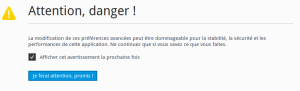
Sacré article, chapeau ! Mis sur le Journal du Pirate 🙂
Super , merci.
Quelques autres configs sympa ici :
http://libre-ouvert.toile-libre.org/index.php?article207/optimiser-firefox-pour-les-petites-configurations
A tu une petite idée de la rapidité gagner avec ces réglages ?
Certains réglages ne sont que des options de confort. Si l’on devait parler de performances, ça se résumerait vraiment à l’HTTP Pipelining. Les gains ne sont pas nécessairement énormes (ne pas s’attendre à des +50%), mais le but est de réduire au maximum l’impact du protocole sur la communication avec le serveur. Typiquement, tu peux lancer plusieurs connexions sur une seule connexion TCP, ce qui est un sacré gain de temps et de ressources. C’est déjà un début, mais le must sera de passer à HTTP/2, qui lui poutre de la maman ours : http://www.sois-net.fr/evolution-majeure-protocole-http2/ La désactivation de la résolution… Lire la suite »
Merci pour ce complement
H.S quand je veux écrire un commentaire , j’ai toujours (seulement) sur ton blog de cette erreur
You must authenticate the user or provide author_name and author_email
A noter que lorsque l’on active la preview des onglets on perd le ctrl+maj+tab qui permet de passer à l’onglet précédent 🙁
Merci pour le reste 🙂